
儘管近年來筆記本電腦的尺寸已大大減小,但智能電視屏幕的尺寸實際上一直在無限增長,遵循與智能手機相同的路徑,儘管程度較小,解決了這個問題 6 到 7 英寸之間。
目前市場上的筆記本電腦為我們提供的屏幕尺寸在最大的情況下從 13 英寸到 16 英寸不等,但是,當我們想要快速享受遊戲、電影或我們喜歡的連續劇時 屏幕尺寸不足,最簡單的解決方案是使用電視,例如您可以在 PCComponentes 購買的智慧電視。
然而,很可能在我們所在的房間裡,我們沒有 天線連接,所以我們可以順理成章地認為這個解決方案不能滿足我們的需求。 但事實並非如此,因為幸運的是,對於每個與計算機相關的問題,99% 的情況都有解決方案,本例也不例外。
在這裡我們解釋一下我們如何能夠 將筆記本電腦連接到智能電視 查看更大屏幕上顯示的內容,無論是觀看我們喜愛的電影或連續劇、觀看電視節目還是只是使用更大的屏幕空間來打開我們需要的所有應用程序。
將筆記本電腦連接到智能電視
使用 HDMI 電纜

將筆記本電腦連接到智能電視的最快方法是使用 有線HDMI。 如果您的智能電視具有全高清分辨率 (1920 × 1080),則幾乎可以使用任何 HDMI 電纜將視頻和音頻信號發送到您的智能電視。
但是,如果我們的智能電視具有 4K 分辨率,並且我們的筆記本電腦能夠通過 HDMI 端口提供該分辨率 我們需要一條 HDMI 2.1 電纜 如果我們想充分利用它與 HDMI 2.0 相比的優勢,儘管 HDMI 1.4 電纜也適用於我們。
HDMI 1.4 與 2.0 與 HDMI 2.1
雖然 HDMI 2.0 允許我們以 4 fps 進行 60K 連接並支持超寬屏 21: 9, HDMI 2.1 為我們提供 4 fps 的 8K、120K。 HDMI 2.0 連接的帶寬為 14.4 Gbps,而 HDMI 48 連接的帶寬為 2.1 Gbps。
HDMI 2.1 連接兼容 t所有格式均為音頻 (DTS:X、eARC Dolby Atmos...)以及 HDR 視頻。 此外,它們還包括對遊戲功能的支持,例如可變刷新率、自動低延遲模式......
我們還可以找到具有以下功能的設備 HDMI接口1.4,連接,儘管它確實僅支持 4 fps 的 24K 連接。
從 USB 2.0/3.0 端口
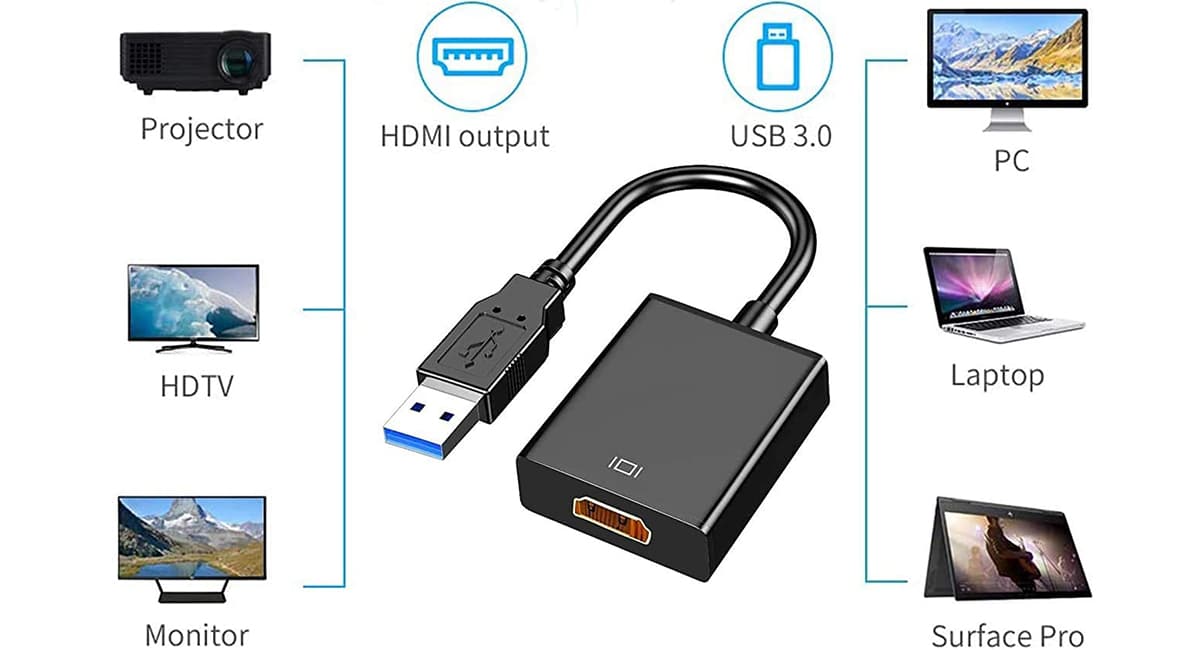
如果您的筆記本電腦沒有 HDMI 連接,但有一個或多個 USB 2.0 或更高端口,您可以購買 USB 轉 HDMI 適配器 將信號從計算機發送到分辨率為 1920×1080、60 fps 的電視。
USB-C連接

USB-C 連接,如 DisplayPort, 他們是最先進的 在視頻和音頻功能方面。 這些類型的連接使我們能夠從筆記本電腦和智能手機中提取音頻和視頻信號,並將其直接連接到我們的智能電視。
使用 DisplayPort 連接

我們連接智能電視的另一種方式是通過端口 DisplayPort。 這種類型的連接應該成為行業內的標準,為我們提供比 HDMI 2.1 技術更強大的功能。 通過提供高達 16k 的支持、對所有 HDR 和音頻格式的支持、多個同步監視器……
問題是,雖然我們可以在市場上找到提供這種類型連接的顯示器,但找到具有這種類型連接的智能電視仍然有些複雜。 因此,如果您打算購買新的智能電視,您應該開始考慮未來並考慮到 提供 DisplayPort 連接,是最新版本 2.0。 這些類型的連接用於計算機圖形卡,因為它們提供卓越的質量和最小的延遲。
DVI 連接

將筆記本電腦連接到智能電視的另一種方法是通過 DVI 端口。 但是,我們應該始終將此選項留到最後,因為 只傳輸視頻信號 (模擬和數字格式)但不是音頻信號,因此我們將無法將聲音從我們的設備發送到電視。
通過 Windows 10

只要 電視已連接到我們的 Wi-Fi 網絡 從我們由 Windows 10 管理的計算機,我們將能夠直接發送信號,而無需使用任何第三方設備或其他應用程序。 我們只需轉到任務欄,顯示通知菜單並選擇項目。
如果我們的智能電視兼容,屏幕上會顯示 我們電視的名稱,我們必須選擇該選項才能將筆記本電腦的內容直接發送到電視。
的Chromecast

如果您不喜歡電纜,您可以使用 Chromecast,這是一種連接到電視 HDMI 端口的 Google 設備,您可以使用它 發送你的團隊的信號 通過 Wi-Fi 連接。 此外,它還允許我們毫無問題地將信號從 Android 智能手機發送到電視。
Miracast
Miracast 讓我們 將我們的電腦屏幕發送到智能電視 並以與藍牙非常相似的方式兼容該技術。 兩台計算機都必須兼容該技術,否則我們將無法使用它。 Miracast 允許我們發送高達 1080p 的視頻,並帶有 ACC 和 AC3 聲音。
AirPlay的

如果您的智能電視在 2018 年之後上市,您可以利用 AirPlay 技術(適用於三星、LG 和索尼型號)。 這項技術可以讓您 在電視上複製電腦屏幕 利用這種無線技術,無需任何類型的電纜。
要傳輸信號,您可以使用免費應用程序 5KPlayer,儘管在應用程序中找到了最佳解決方案 AirServer,一款售價 40 歐元的應用程序可在 Microsoft Store 中購買。
從筆記本電腦上看電視
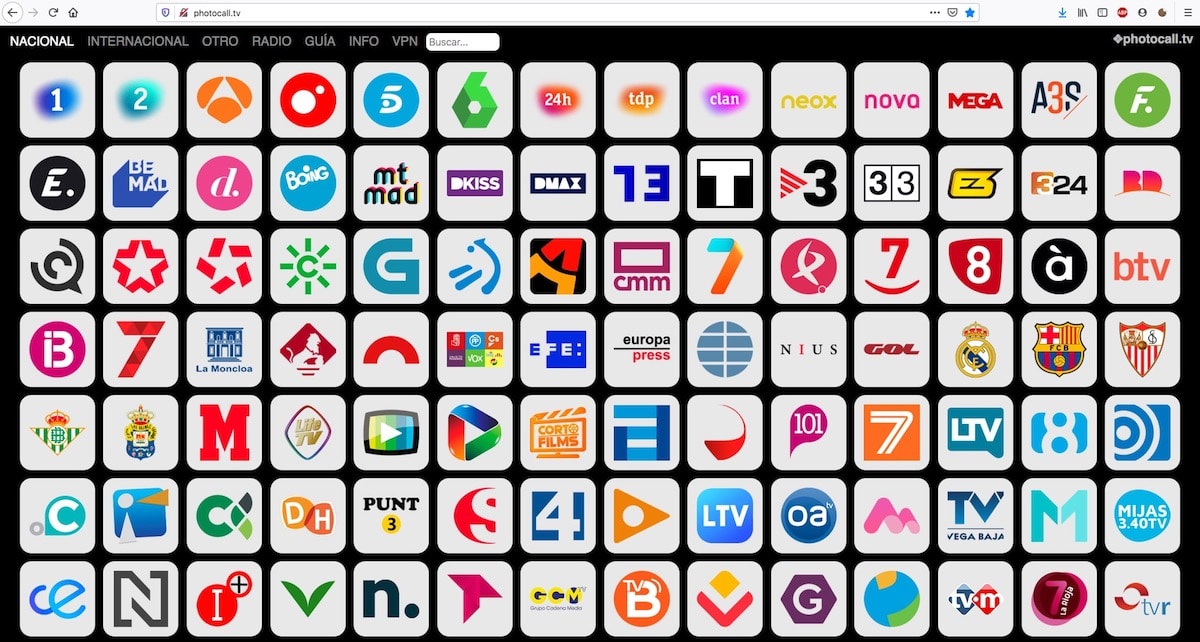
雖然 Play 商店中確實有大量應用程序可以讓我們通過智能手機觀看電視,但這些應用程序確實 他們不需要任何東西。 如果您想觀看在西班牙公開播放的任何公共或私人頻道,您只需在 Google 中搜索“See 頻道名稱 居住”。
始終顯示的第一個結果 對應頻道網站 問題是,一個網站允許我們通過瀏覽器觀看直播,然後我們可以將其發送到智能電視,以便在更大的屏幕上欣賞內容,只要電視沒有天線插座。
如果您不想在互聯網上搜索要從筆記本電腦觀看的電視頻道,您可以訪問 攝影電話,您可以在該網站上直接訪問世界各地(而不僅僅是西班牙)大多數頻道的廣播。
